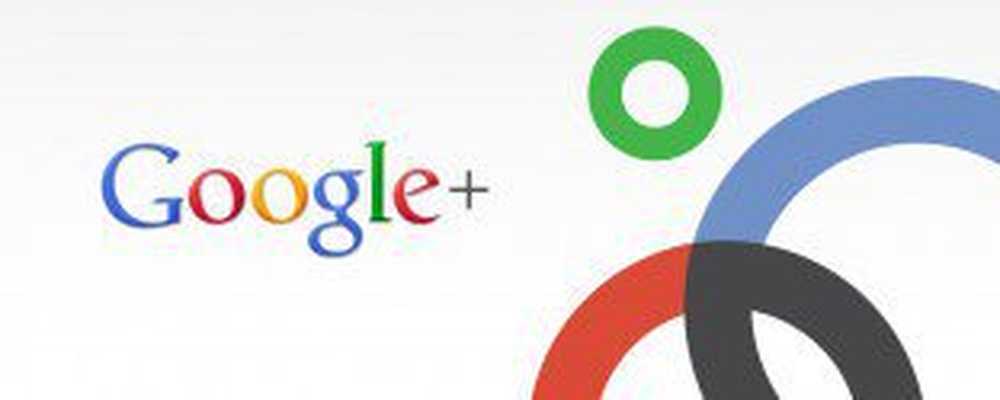Google Play Music simplifie plus que jamais le téléchargement de votre musique
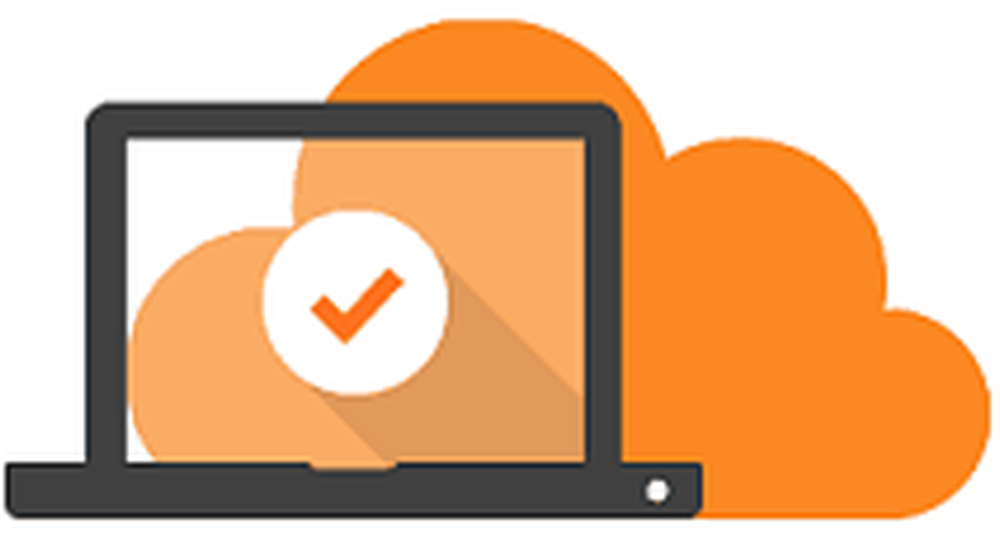
Mais il existe maintenant un moyen plus simple et vous devrez le trouver dans Google Labs et, bien sûr, dans les navigateurs Chrome. Ce n'est pas encore étendu à tout le monde.
Google Play Music pour Chrome
Tout d'abord, ouvrez votre navigateur Chrome et ouvrez Google Play Music. Cliquez ensuite sur l'icône représentant un engrenage dans le coin supérieur droit. Puis sélectionnez Labs.
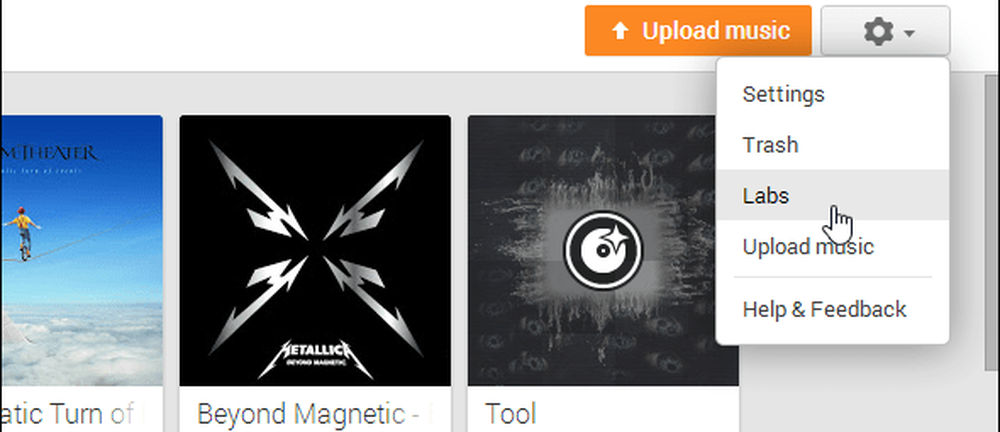
L'écran Labs s'ouvre. En haut, l'option d'activation de Google Play Music pour Chrome doit s'afficher. Au fait, pendant que vous y êtes, assurez-vous de consulter les autres fonctionnalités de laboratoire disponibles que vous pouvez tester..
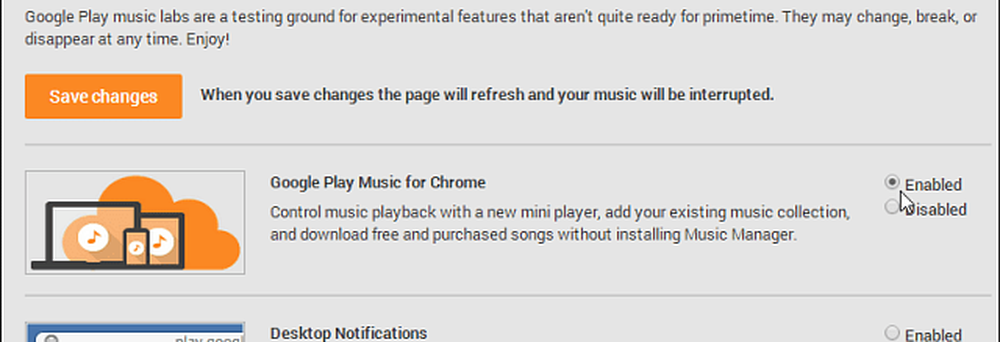
Après avoir activé Google Play Musique pour Chrome, n'oubliez pas de cliquer sur Enregistrer les modifications..
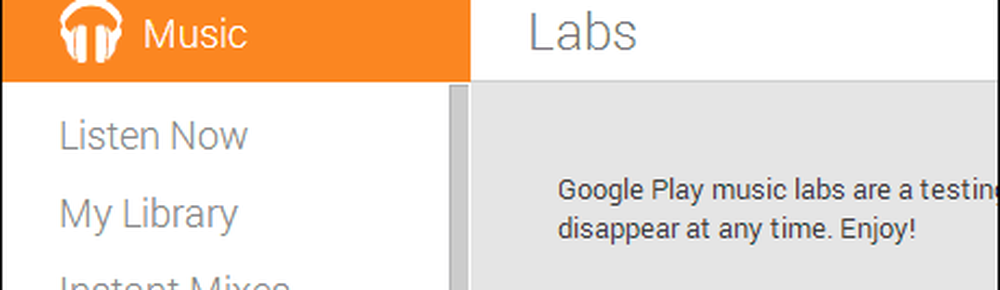
Une fois que cela est fait, retournez à votre bibliothèque et en haut à droite, sélectionnez le bouton orange Ajouter de la musique..
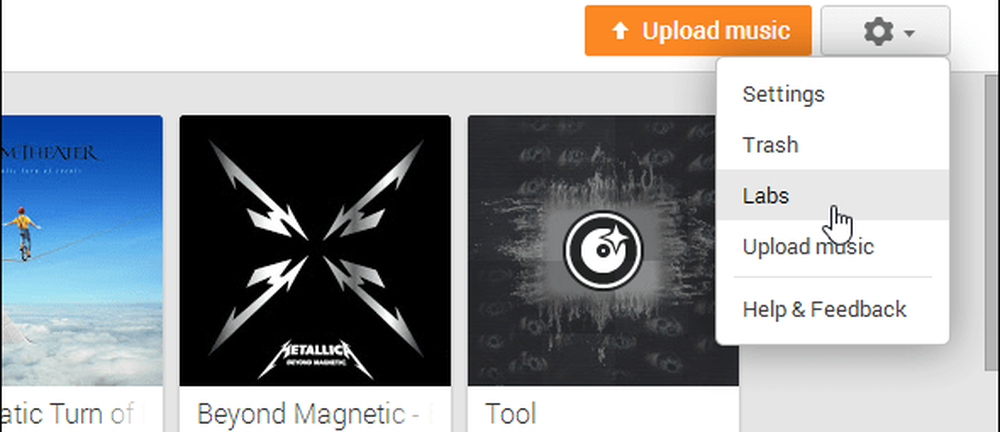
Ensuite, un simple assistant démarre pour vous aider à ajouter l'extension à Chrome..
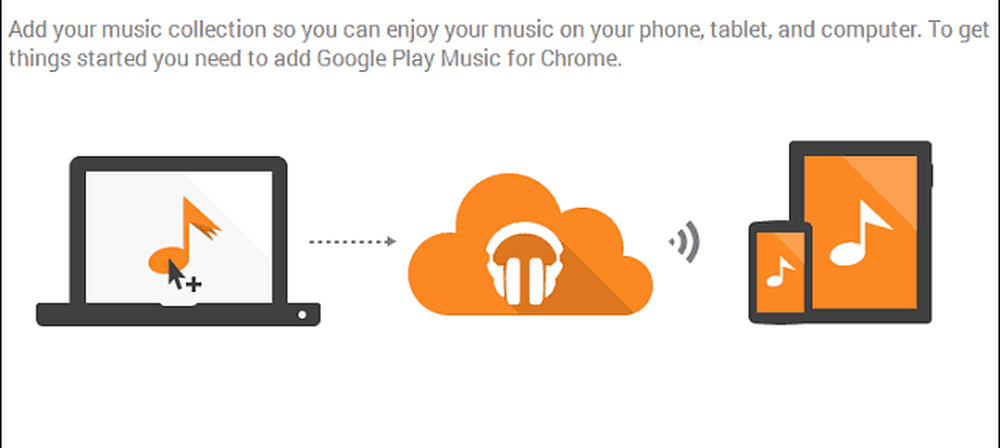
Vous aurez un disque vinyle cool qui tourne pendant que vous attendez.

Après cela, vous aurez la possibilité d'ajouter de la musique à partir de dossiers de musique existants et d'ajouter vos propres appareils et même des appareils connectés. Ce qui est cool ici, c'est que vous pouvez télécharger votre musique depuis un périphérique externe. Je conserve la majeure partie de ma musique sur Windows Home Server - ce sera donc mon chemin. Et comme je le fais de cette façon, je reçois plus d’endroits où ajouter de la musique à partir de.
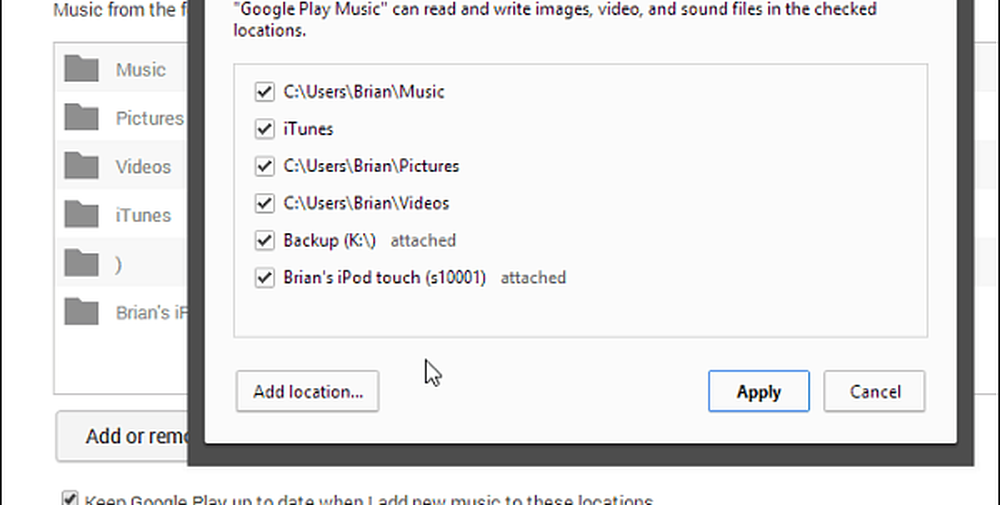
C'est tout ce qu'on peut en dire! Vous pouvez vraiment facilement ajouter beaucoup de musique de cette façon et c'est beaucoup plus facile.
Google indique que cette fonctionnalité sera bientôt disponible dans une version mise à jour de Chrome. Mais pour l'instant, pourquoi ne pas en profiter maintenant? Il est toujours dans «Labs», ce qui signifie qu'il n'est pas encore parfait et que vous vous attendez à des bugs. Mais sinon… amusez-vous!